Connectivité
Dupliquer l'écran de votre appareil sur un téléviseur à l'aide d'un câble
Vous pouvez connecter votre appareil à un téléviseur compatible à l'aide d'un câble MHL et afficher le contenu de l'écran de votre appareil sur l'écran du téléviseur.
Les câbles et adaptateurs MHL et HDMI™ sont vendus séparément.
Sony ne garantit pas que tous les types de câbles et d'adaptateurs MHL et HDMI™ soient pris en charge par votre appareil.
Pour afficher le contenu de l’appareil sur une TV compatible MHL
1
Connectez votre appareil à la TV avec un câble MHL. s'affiche dans la barre d'état de votre appareil une fois la connexion établie.
2
Le téléviseur affiche l'écran de votre appareil.
Pour afficher le contenu de votre appareil sur une TV qui dispose d'une entrée
HDMI™
1
Connectez votre appareil à un adaptateur MHL, puis connectez ce dernier à un port USB alimenté.
2
Connectez l’adaptateur à un téléviseur à l’aide d’un câble HDMI™. s'affiche dans la barre d'état de votre appareil une fois la connexion établie.
3
Le téléviseur affiche l'écran de votre appareil.
Pour afficher une aide sur l'utilisation de la télécommande du téléviseur
1
Lorsque votre appareil est connecté au téléviseur, faites glisser la barre d’état vers le bas pour ouvrir le panneau des notifications.
2
Appuyez sur
Connecté par MHL. Les paramètres MHL s'affichent sur l'écran du téléviseur.
3
Sélectionnez
Utilisation de la télécommande.
Vous pouvez sélectionner
Video Output Size pour régler la taille de l'apparition à l'écran du téléviseur. Si l'option de mise à l'échelle automatique est déjà activée sur le téléviseur, ce paramètre ne s'affiche pas dans les paramètres MHL.
Vous pouvez également appuyer sur la touche jaune de la télécommande du téléviseur pour ouvrir le volet de notification.
Pour déconnecter votre appareil d'un téléviseur
•
Débranchez le câble MHL ou l'adaptateur MHL de votre appareil.
Dupliquer l'écran de votre appareil sur un téléviseur à l'aide d'une connexion sans fil
Vous pouvez utiliser la fonction Duplication d'écran pour afficher l'écran de votre appareil sur un téléviseur ou d'autres dispositifs d'affichage de grande taille sans utiliser de connexion par câble. La technologie Wi-Fi Direct™ établit une connexion sans fil entre les deux appareils ; vous pouvez donc vous installer confortablement sur votre canapé et profiter de vos photos préférées. Cette fonctionnalité vous permet également d’écouter via les haut-parleurs de votre TV de la musique provenant de votre appareil.
Votre téléviseur doit prendre en charge la duplication d'écran basée sur la technologie Wi-Fi
CERTIFIED Miracast™ pour que la fonctionnalité décrite ci-dessus puisse fonctionner. Si votre téléviseur ne prend pas en charge la duplication d’écran, vous devrez acheter séparément une carte vidéo sans fil.
Lorsqu’on utilise la duplication d’écran, il peut arriver que la qualité de l’image soit dégradée par des interférences provenant d’autres réseaux Wi-Fi®.
119
Il existe une version Internet de cette publication. © Imprimez-la uniquement pour usage privé.
Pour dupliquer l'écran de votre appareil sur un téléviseur
1
Téléviseur : suivez les instructions du mode d'emploi de votre téléviseur pour activer la fonction de duplication d'écran.
2 Votre appareil : À partir de votre Home screen, tapez sur
3
Appuyez sur
Réglages > Connectivité Xperia™ > Duplication d'écran.
4
Tapez sur
Démarrer.
5
Tapez sur
OK et sélectionnez un appareil.
Lorsque vous utilisez la fonction de duplication d'écran, ne couvrez pas l'antenne Wi-Fi de votre appareil.
Votre téléviseur doit prendre en charge la duplication d'écran basée sur la technologie Wi-Fi
CERTIFIED Miracast™ pour que la fonctionnalité décrite ci-dessus puisse fonctionner.
Pour arrêter la duplication d'écran entre les appareils
1
À partir de votreHome screen , tapez sur .
2
Appuyez sur
Réglages > Connectivité Xperia™ > Duplication d'écran.
3
Tapez sur
Déconnecter, puis sur OK.
Partager du contenu avec des appareils DLNA Certified™
Vous pouvez visualiser ou écouter sur d’autres appareils (téléviseur ou ordinateur) du contenu multimédia enregistré sur votre appareil. Ces appareils doivent être sur le même réseau sans fil et peuvent être des téléviseurs ou haut-parleurs Sony, ou des produits qui sont DLNA Certified™ par la Digital Living Network Alliance. Vous pouvez également visualiser ou écouter sur votre appareil du contenu provenant d’autres appareils DLNA
Certified™.
Après avoir configuré le partage multimédia entre appareils, vous pourrez, par exemple,
écouter sur votre appareil des fichiers de musiques stockés sur votre ordinateur ou regarder sur un grand écran TV des photos prises avec l’appareil photo de votre appareil.
Lire sur votre appareil des fichiers provenant d’appareils DLNA
Certified™
Lorsque vous lisez sur votre appareil des fichiers provenant d’un autre appareil DLNA
Certified™, cet autre appareil fait office de serveur. En d’autres termes, il partage son contenu sur un réseau. Le partage de contenu doit être activé sur l’appareil serveur et ce dernier doit autoriser votre appareil à lui accéder. Il doit également être connecté au même réseau Wi-Fi® que votre appareil.
Pour écouter sur votre appareil un morceau de musique partagé
1
Vérifiez que les appareils avec lesquels vous voulez partager des fichiers sont bien connectés au même réseau Wi-Fi® que votre appareil.
2
Dans votre Home screen, appuyez sur , puis recherchez et appuyez dessus.
3
Faites glisser le bord gauche de l’écran d’accueil Musique vers la droite, puis appuyez sur
Devices.
4
Sélectionnez un appareil dans la liste des appareils connectés.
5
Parcourez les dossiers de cet appareil et sélectionnez le morceau de musique que vous voulez écouter. Une fois sélectionné, la lecture du morceau démarre automatiquement.
Pour lire sur votre appareil une vidéo partagée
1
Vérifiez que les appareils avec lesquels vous voulez partager des fichiers sont bien connectés au même réseau Wi-Fi® que votre appareil.
2
Dans votre Home screen, appuyez sur , puis sur
Vidéo.
3
Faites glisser le bord gauche de l'écran d'accueil Vidéo vers la droite, puis appuyez sur
Devices.
4
Sélectionnez un appareil dans la liste des appareils connectés.
5
Explorez les dossiers de cet appareil et sélectionnez la vidéo que vous voulez lire.
120
Il existe une version Internet de cette publication. © Imprimez-la uniquement pour usage privé.
Pour visualiser sur votre appareil une photo partagée
1
Vérifiez que les appareils avec lesquels vous voulez partager des fichiers sont bien connectés au même réseau Wi-Fi® que votre appareil.
2
Dans votre Home screen, tapez sur , puis sur
Album.
3
Faites glisser le bord gauche de l'écran d'accueil Album vers la droite et tapez sur
Devices.
4
Sélectionnez un appareil dans la liste des appareils connectés.
5
Explorez les dossiers de l’appareil connecté et sélectionnez une photo pour la visualiser.
Lire des fichiers de votre appareil sur des appareils DLNA Certified™
Pour pouvoir visionner ou écouter sur des appareils DLNA Certified™ des fichiers multimédia de votre appareil, vous devez d’abord configurer le partage de fichiers sur votre appareil. L’on appelle appareils clients les appareils avec lesquels vous partagez du contenu. Une TV, par exemple, un ordinateur ou une tablette pourront faire office d’appareils clients. Votre appareil joue le rôle d’un serveur multimédia lorsqu’il met du contenu à la disposition d’appareils clients. Lorsque vous configurez le partage de fichiers sur votre téléphone, vous devez également accorder des autorisations d’accès aux appareils clients. Une fois ces autorisations accordées, ces appareils apparaîtront comme des appareils enregistrés. Les appareils en attente d’autorisations d’accès sont répertoriés comme appareils en attente.
Pour configurer le partage de fichiers avec d’autres appareils DLNA Certified™
1
Connectez votre appareil à un réseau Wi-Fi®.
2
Dans l’Home screen, tapez sur , puis sur .
3
Tapez sur , puis sur
Serveur multimédia.
4
Pour activer la fonction
Partager les contenus, faites glisser le curseur. L’icône apparaît dans la barre d’état. Votre appareil peut maintenant fonctionner comme un serveur multimédia.
5
Connectez votre ordinateur ou d’autres périphériques au même réseau Wi-Fi® que votre appareil.
6
Une notification apparaît dans la barre d’état de votre appareil. Ouvrez la notification et accordez les autorisations d’accès pour chaque appareil.
Les instructions de configuration du partage de fichiers via DLNA™ varient selon l’appareil client. Pour plus d’informations, reportez-vous au guide de l’utilisateur de votre appareil client.
Si l’appareil ne peut pas se connecter à un client sur le réseau, vérifiez que votre réseau Wi-
Fi® fonctionne.
Vous pouvez également accéder au menu
Serveur multimédia sous Réglages > Connectivité
Xperia™ > Réglages du serveur multimédia. La fermeture de la vue Serveur multimédia n’empêche pas la fonction de partage de fichiers de s’exécuter en arrière-plan.
Pour arrêter de partager des fichiers avec d’autres appareils DLNA Certified™
1
À partir de votre Home screen, tapez sur .
2
Recherchez et tapez sur
Réglages > Connectivité Xperia™ > Réglages du serveur multimédia.
3
Faites glisser le curseur à côté de
Partager les contenus vers la gauche.
Pour définir les autorisations d'accès d'un appareil en attente d'autorisation
1
À partir de votre Home screen, tapez sur .
2
Tapez sur
Réglages > Connectivité Xperia™ > Réglages du serveur multimédia.
3
Sélectionnez un appareil dans la liste
Appareils en attente.
4
Sélectionnez un niveau d'autorisation d'accès.
Pour modifier le nom d'un périphérique enregistré
1
À partir de votre Home screen, tapez sur .
2
Tapez sur
Réglages > Connectivité Xperia™ > Réglages du serveur multimédia.
3
Sélectionnez un périphérique dans la liste
Appareils enregistrés, puis sélectionnez
Modifier le nom.
4
Entrez le nouveau nom du périphérique.
121
Il existe une version Internet de cette publication. © Imprimez-la uniquement pour usage privé.
Pour modifier le niveau d'accès d'un périphérique enregistré
1
À partir de votre Home screen, tapez sur .
2
Tapez sur
Réglages > Connectivité Xperia™ > Réglages du serveur multimédia.
3
Sélectionnez un appareil dans la liste
Appareils enregistrés.
4
Tapez sur
Changer niveau d'accès et sélectionnez une option.
Pour savoir comment partager du contenu avec d’autres appareils DLNA Certified™
1
À partir de votre Home screen, tapez sur .
2
Tapez sur
Réglages > Connectivité Xperia™ > Réglages du serveur multimédia.
3
Tapez sur .
Lecture de fichiers sur un appareil Digital Media Renderer
La technologie DLNA™ vous permet d’envoyer du contenu multimédia enregistré sur votre appareil vers un autre appareil connecté au même réseau Wi-Fi®. Cet autre appareil doit être capable de fonctionner comme appareil Digital Media Renderer (DMR), et rendre ou lire du contenu reçu de votre appareil. Un téléviseur offrant des fonctionnalités DLNA ou un ordinateur fonctionnant sous Windows® 7 (ou supérieur) sont des exemples d’appareils DMR.
Les réglages d’activation de Digital Media Renderer sont variables en fonction de l’appareil.
Pour plus d’informations, reportez-vous au guide de l’utilisateur de l’appareil DMR.
Il n’est pas possible de lire du contenu comportant des DRM (gestion des droits numériques) sur un appareil Digital Media Renderer avec la technologie DLNA™.
Pour visualiser sur un appareil DMR des photos ou des vidéos provenant de votre appareil
1
Vérifiez que vous avez correctement configuré l’appareil DMR et que ce dernier est bien connecté au même réseau Wi-Fi® que votre appareil.
2
À partir de votre Home screen, appuyez sur .
3
Recherchez
Album et appuyez dessus.
4
Parcourez et ouvrez les photos ou vidéos que vous souhaitez visualiser.
5
Tapez sur l’écran pour afficher la barre d’outils, puis tapez sur et sélectionnez l’appareil DMR avec lequel vous souhaitez partager votre contenu. La lecture du contenu sélectionné commence dans l’ordre chronologique sur l’appareil que vous sélectionnez.
6
Pour vous déconnecter de l’appareil DMR, tapez sur et sélectionnez
Déconnecter. Le fichier cesse d’être lu sur l’appareil DMR mais il continue d’être lu sur votre appareil.
Vous pouvez également partager une vidéo à partir de l’application Vidéo de votre appareil en appuyant successivement sur la vidéo, puis sur .
Pour lire sur un appareil DMR un morceau de musique provenant de votre appareil
1
Vérifiez que vous avez correctement configuré l’appareil DMR et qu’il est bien connecté au même réseau Wi-Fi® que votre appareil.
2
Dans votre Home screen, tapez sur , puis sur .
3
Sélectionnez une catégorie musicale et recherchez le morceau à partager, puis tapez sur ce morceau.
4
Tapez sur et sélectionnez l’appareil DMR avec lequel partager votre contenu.
Les fichiers sont lus automatiquement sur le périphérique que vous sélectionnez.
5
Pour vous déconnecter de l’appareil DMR, tapez sur et sélectionnez votre appareil. Le morceau cesse d’être lu sur l’appareil DMR mais il continue d’être lu sur votre appareil.
Connexion de votre appareil aux accessoires USB
Vous pouvez utiliser un adaptateur hôte USB pour connecter votre appareil aux accessoires USB, comme les périphériques de stockage de masse USB, les claviers
122
Il existe une version Internet de cette publication. © Imprimez-la uniquement pour usage privé.
USB et les souris USB. Si l'accessoire USB dispose d’un connecteur micro USB, aucun adaptateur hôte USB n’est nécessaire.
Les adaptateurs hôtes USB sont vendus séparément. Sony ne garantit pas que tous les accessoires USB soient pris en charge par votre appareil.
Pour connecter un accessoire USB à l’aide d’un adaptateur hôte USB
•
Branchez l’adaptateur hôte USB à votre appareil, puis reliez l’adaptateur à l'accessoire USB.
D'autres étapes peuvent s'avérer nécessaires pour paramétrer des manettes de jeu, des accessoires audio USB et Ethernet USB. Sony ne garantit pas que tous les accessoires USB soient pris en charge par votre appareil.
Pour accéder au contenu d'un périphérique de stockage de masse USB à l'aide d'un adaptateur hôte USB
1
Branchez l'adaptateur hôte USB à votre appareil, puis reliez l'adaptateur au périphérique de stockage de masse USB.
2
Pour accéder aux fichiers et dossiers du périphérique de stockage USB, utilisez un gestionnaire de fichiers, tel que File Commander.
Vous pouvez également ouvrir l'application multimédia concernée sur votre appareil pour afficher directement le contenu. Par exemple, vous pouvez ouvrir l'application Album pour voir les photos enregistrées sur le périphérique de stockage de masse USB.
Pour déconnecter un périphérique de stockage de masse USB
1
Pour ouvrir le volet de notification, faites glisser la barre d'état vers le bas, puis appuyez sur
Stockage USB connecté.
2
Tapez sur
OK.
3
Retirez l'adaptateur hôte USB de votre appareil.
Pour connecter un accessoire USB à l’aide d’un connecteur micro USB
•
Fixez le connecteur micro USB de l'accessoire USB à votre appareil.
Sony ne garantit pas que tous les accessoires USB équipés d'un connecteur micro USB soient pris en charge par votre appareil.
Connecter votre appareil à une manette sans fil DUALSHOCK™
Vous pouvez jouer aux jeux stockés dans votre appareil à l'aide d'une manette sans fil
DUALSHOCK™. Vous pouvez également dupliquer l'écran de votre appareil sur un téléviseur ou un autre dispositif d'affichage. Pour plus d’informations sur la duplication d’écran, reportez-vous à la section correspondante du Guide de l’utilisateur.
Pour configurer une connexion à une manette sans fil DUALSHOCK™3
1
Dans votre Home screen, appuyez sur .
2
Recherchez
Réglages > Connectivité Xperia™ > Série DUALSHOCK™ >
DUALSHOCK™3 et appuyez dessus.
3
Appuyez sur
Associer un contrôleur et suivez les instructions affichées à l'écran.
Pour connecter une manette sans fil DUALSHOCK™4 à votre appareil
1
Dans votre Home screen, appuyez sur .
2
Recherchez
Réglages > Connectivité Xperia™ > Série DUALSHOCK™ et appuyez dessus.
3
Sélectionnez
DUALSHOCK™4, puis suivez les instructions à l'écran pour établir la connexion.
NFC
Near Field Communications (NFC) vous permet de partager des données (vidéo, photo, adresse de page Web, fichier de musique ou contact) avec d’autres appareils. NFC
123
Il existe une version Internet de cette publication. © Imprimez-la uniquement pour usage privé.
permet également de scanner des étiquettes qui vous renseignent à propos d’un produit ou d’un service ou qui activent certaines fonctionnalités de votre appareil.
NFC est une technologie sans fil d’une portée maximale d’un centimètre, ce qui oblige les appareils partageant des données à être maintenus à proximité l’un de l’autre. Pour pouvoir utiliser NFC, vous devez l’avoir activé au préalable et l'écran de votre appareil doit être actif.
La technologie NFC n'est pas disponible dans tous les pays et/ou régions.
Pour activer la fonction NFC
1
Dans votre Home screen, appuyez sur .
2
Recherchez
Réglages > Plus et appuyez dessus.
3
Appuyez sur le bouton On / Off situé à côté de
NFC.
Pour partager un contact avec un autre appareil à l’aide de NFC
1
La fonction NFC doit être activée sur les deux appareils et les deux écrans doivent
également être actifs.
2
Pour afficher les contacts, accédez à votre Home screen, tapez sur , puis sur
.
3
Tapez sur le contact que vous voulez partager.
4
Tenez votre appareil et l'appareil récepteur dos à dos afin que la zone de détection NFC d'un appareil touche celle de l'autre. Lorsque les appareils se connectent, une miniature du contact apparaît.
5
Tapez sur la miniature pour démarrer le transfert.
6
Une fois le transfert effectué, les informations sur le contact s’affichent sur l’écran de l’appareil récepteur où elles sont également enregistrées.
Partager un fichier de musique avec un autre appareil via NFC
1
La fonction NFC doit être activée sur les deux appareils et les écrans des deux appareils doivent également être actifs tous les deux.
2
Pour ouvrir l’application Musique, tapez sur , puis recherchez et tapez sur .
3
Sélectionnez une catégorie musicale et recherchez le morceau à partager.
4
Tapez sur le fichier pour l’écouter. Vous pouvez ensuite taper sur pour mettre en pause le morceau. Le transfert s’effectuera, même si le fichier est en cours de lecture ou en pause.
5
Tenez votre appareil et l’appareil récepteur dos à dos afin que la zone de détection NFC d’un appareil touche celle de l’autre. Lorsque les appareils se connectent, une miniature du morceau apparaît.
6
Appuyez sur la miniature pour démarrer le transfert.
7
Lorsque le transfert sera terminé, le fichier de musique sera immédiatement lu sur l’appareil récepteur. Au même moment, le fichier est enregistré sur l’appareil récepteur.
Pour partager une photo ou une vidéo avec un autre appareil à l’aide de NFC
1
La fonction NFC doit être activée sur les deux appareils et les deux écrans doivent
également être actifs.
2
Pour visualiser les photos et vidéos présentes sur votre appareil, accédez à votre
Home screen, tapez sur , puis sur
Album.
3
Tapez sur la photo ou sur la vidéo que vous souhaitez partager.
4
Tenez votre appareil et l'appareil récepteur dos à dos afin que la zone de détection NFC d'un appareil touche celle de l'autre. Lorsque les appareils se connectent, une miniature du morceau apparaît.
5
Tapez sur la miniature pour démarrer le transfert.
6
Une fois le transfert effectué, la photo ou la vidéo s’affiche sur l’écran de l’appareil récepteur. En même temps, l’élément est enregistré sur l’appareil récepteur.
124
Il existe une version Internet de cette publication. © Imprimez-la uniquement pour usage privé.
Pour partager une adresse Web à l’aide de NFC avec un autre appareil
1
La fonction NFC doit être activée sur les deux appareils et les deux écrans doivent
également être actifs.
2
Dans votre Home screen, appuyez sur l’ .
3
Pour ouvrir le navigateur Web, recherchez et appuyez dessus.
4
Chargez la page Web que vous voulez partager.
5
Tenez votre appareil et l'appareil récepteur dos à dos afin que la zone de détection NFC d'un appareil touche celle de l'autre. Lorsque les appareils se connectent, une miniature s'affiche.
6
Appuyez sur la miniature pour démarrer le transfert.
7
Une fois le transfert effectué, la page Web s’affiche sur l’écran de l’appareil récepteur.
Scanner des tags NFC
Votre appareil peut scanner diverses sortes de tags NFC. Il peut, par exemple, scanner des tags incorporés à un poster, à une publicité ou sur un produit en magasin. Scanner ces tags vous permet de recevoir des informations supplémentaires, une adresse Web, par exemple.
Pour scanner un tag NFC
1
La fonction NFC doit être activée sur votre appareil et l’écran doit être actif.
2
Placez votre appareil sur le tag de manière à ce que la zone de détection NFC soit en contact avec le tag. Votre appareil scanne le tag et affiche le contenu collecté.
Tapez sur le contenu du tag pour l'ouvrir.
Connexion de l’appareil à un appareil compatible NFC
Vous pouvez connecter votre appareil à d’autres appareils compatibles NFC produits par
Sony, un haut-parleur, par exemple, ou un casque. Lorsque vous établissez ce type de connexion, reportez-vous au guide de l’utilisateur de l’autre appareil pour plus d’informations.
Le Wi-Fi® ou Bluetooth® doivent être activés sur les deux appareils pour que la connexion fonctionne.
Technologie sans fil Bluetooth®
La fonctionnalité Bluetooth® permet d’envoyer des fichiers à d’autres appareils compatibles Bluetooth® ou de se connecter à des accessoires mains libres. Les connexions Bluetooth® fonctionnent mieux dans une portée inférieure à 10 mètres
(33 pieds), sans objets solides pouvant faire obstacle. Dans certains cas, vous devez jumeler manuellement votre appareil avec d’autres appareils Bluetooth®.
L’interopérabilité et la compatibilité entre les appareils Bluetooth® peuvent varier.
Si votre appareil est paramétré pour plusieurs utilisateurs, chacun de ces utilisateurs peut modifier les paramètres Bluetooth® et ces modifications affecteront tous les autres utilisateurs.
Pour activer la fonction Bluetooth
®
1
Dans votre Home screen, appuyez sur .
2
Recherchez
Réglages > Bluetooth et appuyez dessus.
3
Appuyez sur le bouton On/Off situé à côté de
Bluetooth pour activer la fonction
Bluetooth
®
. Votre appareil est désormais visible pour les périphériques à proximité et la liste des périphériques Bluetooth
®
disponibles s'affiche.
Nommer votre appareil
Vous pouvez donner un nom à votre appareil. Ce nom est affiché aux autres périphériques lorsque vous avez activé la fonction Bluetooth
® défini comme visible.
et que votre appareil est
125
Il existe une version Internet de cette publication. © Imprimez-la uniquement pour usage privé.
Pour attribuer un nom à votre appareil
1
Vérifiez que la fonction Bluetooth
®
est activée.
2
Dans votre Home screen, appuyez sur .
3
Recherchez
Réglages > Bluetooth et appuyez dessus.
4
Appuyez sur >
Renommer cet appareil.
5
Saisissez le nom de votre appareil.
6
Appuyez sur
Renommer.
Jumelage avec un autre périphérique Bluetooth
®
Lorsque vous jumelez votre appareil avec un autre périphérique, vous pouvez par exemple connecter votre appareil à un casque Bluetooth
®
ou à un kit main libre pour voiture Bluetooth
®
et vous en servir pour partager de la musique.
Une fois qu'il est jumelé à un autre périphérique Bluetooth
®
, il conserve ce jumelage en mémoire. Lorsque vous jumelez le téléphone avec un périphérique Bluetooth
®
, vous devez peut-être saisir un code de passe. Votre téléphone essaye automatiquement le code de passe générique 0000. En cas d'échec, reportez-vous au manuel d'utilisation de votre périphérique Bluetooth
®
pour connaître le code de passe qu'il utilise. Lors de la prochaine connexion à un périphérique Bluetooth
® saisir de nouveau le code de passe.
jumelé, vous n'aurez pas besoin de
Certains périphériques Bluetooth
®
, comme la plupart des oreillettes Bluetooth
®
, doivent être jumelés et connectés pour fonctionner correctement avec l'autre périphérique.
Vous pouvez jumeler votre appareil avec plusieurs périphériques Bluetooth
®
, mais vous pouvez uniquement vous connecter à un seul profil Bluetooth
®
à la fois.
Pour jumeler votre appareil à un autre périphérique Bluetooth
®
1
Assurez-vous que la fonction Bluetooth
®
est activée sur le périphérique avec lequel vous souhaitez jumeler votre appareil et que ce dernier est visible par les autres appareils Bluetooth
®
.
2
À partir de votre Home screen, tapez sur .
3
Recherchez et tapez sur
Réglages > Bluetooth .
4
Faites glisser le curseur à côté de
Bluetooth pour activer la fonction Bluetooth ®
.
Une liste des appareils Bluetooth
®
disponibles s'affiche.
5
Tapez sur le périphérique Bluetooth
®
avec lequel vous souhaitez jumeler votre appareil.
6
Entrez un code de passe, si nécessaire, ou confirmez le même code de passe sur les deux périphériques.
Pour connecter votre appareil à un autre périphérique Bluetooth
®
1
À partir de votre Home screen, tapez sur .
2
Tapez sur
Réglages > Bluetooth.
3
Tapez sur le périphérique Bluetooth
®
auquel vous souhaitez vous connecter.
Pour supprimer le jumelage d'un périphérique Bluetooth
®
1
Dans votre Home screen, appuyez sur .
2
Recherchez
Réglages > Bluetooth et appuyez dessus.
3
Sous
Appareils associés, appuyez sur en regard du nom du périphérique pour lequel vous souhaitez supprimer le jumelage.
4
Appuyez sur
Oublier.
Envoyer et recevoir des éléments via Bluetooth
®
Vous pouvez partager des éléments avec d'autres appareils compatibles Bluetooth
®
(téléphones ou ordinateurs). Bluetooth
® types d'éléments :
vous permet d'envoyer et recevoir plusieurs
126
Il existe une version Internet de cette publication. © Imprimez-la uniquement pour usage privé.
• des photos et des vidéos
• de la musique et d'autres fichiers audio
• des contacts
• des pages Web
Pour envoyer des éléments via Bluetooth
®
1
Appareil récepteur : Vérifiez que la fonction Bluetooth ®
est bien activée et que votre téléphone est visible par les autres appareils Bluetooth
®
.
2
Appareil émetteur : Ouvrez l’application qui contient l’élément que vous désirez envoyer et faites défiler pour trouver cet élément.
3
Selon l’application et l’élément que vous désirez envoyer, vous devrez, par exemple, appuyez quelques secondes sur l’élément, l’ouvrir l'élément et appuyer sur . Cette méthode d’envoi n’est pas forcément la seule.
4
Sélectionnez
Bluetooth.
5
Activez Bluetooth
®
, si cela vous est demandé.
6
Saisissez le nom de l’appareil récepteur.
7 Appareil récepteur : Si cela vous est demandé, acceptez la connexion.
8 Appareil émetteur : Si cela vous est demandé, confirmez le transfert vers le périphérique récepteur.
9 Appareil récepteur : Acceptez l’élément entrant.
Pour recevoir des éléments via Bluetooth
®
1
Assurez-vous que la fonction Bluetooth
®
est activée et visible sur d'autres appareils Bluetooth
®
.
2
L'appareil expéditeur commence maintenant à envoyer des données vers votre appareil.
3
Si vous y êtes invité, saisissez le même mot de passe sur les deux appareils, ou confirmez le code secret suggéré.
4
Lorsque vous recevrez la notification d'un fichier entrant sur votre appareil, faites glisser la barre d'état vers le bas, puis tapez sur la notification pour accepter le transfert du fichier.
5
Tapez sur
Accepter pour démarrer le transfert du fichier.
6
Pour afficher la progression du transfert, faites glisser la barre d'état vers le bas.
7
Pour ouvrir un élément reçu, faites glisser la barre d'état vers le bas, puis tapez sur la notification appropriée.
Pour afficher des fichiers que vous avez reçus via Bluetooth®
1
À partir de votre Home screen, tapez sur .
2
Tapez sur
Réglages > Bluetooth.
3
Appuyez sur et sélectionnez
Afficher les fichiers reçus.
One-touch Setup
La fonction One-touch Setup vous permet de lancer automatiquement la configuration de plusieurs fonctionnalités qui travaillent sans fil entre deux appareils Xperia™. Par exemple, vous pouvez utiliser One-touch Setup pour lancer la configuration des paramètres basiques pour la duplication d'écran et Xperia Link™. Une fois la configuration terminée, la prochaine fois, il vous suffira d’un seul toucher pour lancer ces fonctionnalités.
La fonction One-touch Setup s’active à l’aide de NFC. Pour plus d’informations sur la configuration de la duplication d’écran, de Media Server, de NFC et de Bluetooth® sur votre appareil, reportez-vous aux sections correspondantes du Guide de l’utilisateur.
127
Il existe une version Internet de cette publication. © Imprimez-la uniquement pour usage privé.
Pour lancer One-touch Setup sur votre appareil
1
Dans votre Home screen , appuyez sur .
2
Appuyez sur
Réglages > Connectivité Xperia™ > Configuration One-touch. La fonction NFC est automatiquement activée.
3
Assurez-vous que la fonction NFC est bien activée sur l’autre appareil Xperia™.
4
Assurez-vous que les écrans des deux appareils sont bien déverrouillés et actifs.
5
Tenez ensemble les deux appareils de manière à ce que la zone de détection NFC de chaque appareil touche l’autre. La fonction One-touch Setup se lance automatiquement.
Les deux appareils doivent prendre en charge la fonction One-touch Setup.
128
Il existe une version Internet de cette publication. © Imprimez-la uniquement pour usage privé.
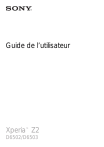
Link público atualizado
O link público para o seu chat foi atualizado.